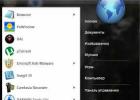Apple, как и Samsung, активно развивает мобильные платежные системы. Совсем недавно в России начали работа 2 этих гиганта со своими технологиями: и Apple Pay. О том как использоваться карты в смартфонах Apple, и какие карты можно добавить в Wallet читайте в этой статье.
Приложение Wallet – основное приложение смартфонов на базе Apple для хранения дебетовых и кредитных карт, бонусных карт, скидочных купонов и кодов, билетов на самолеты, поезда, концерты, кинотеатры. Кратко посмотрим на этот «швейцарский нож» и определимся с положением карт в России.
Очень краткий обзор возможностей Wallet
Возможность установки Wallet присутствует на всех основных моделях гаджетов Apple. На смартфонах новее Apple IPhone 6 для технологии Apple Pay также появляется возможность добавления банковских карт. Для оплаты через приложение достаточно выбрать нужную привязанную карту и совершить оплату.
Способов добавления карт в Wallet очень много – мягко говоря, телефон сам будет в зависимости от ситуации предлагать вам совершить это действие. Ох уж эти яблоки, местами передумывают все за человека.
Кроме карт, используемых по умолчанию при открытии Wallet, программа предлагает интересные варианты выбора карты в зависимости от времени или места – например, при поездке в аэропорт вам сразу же будет предложен купленный посадочный билет, который достаточно будет поднести к считывающему устройству.
К тому же приложение имеет приятные бонусы вроде напоминания важной информации о приобретенных картах – вроде смены расписания или отмены рейса.
В приложении также легко реализованы функции управления картами – от ее удаления и показа дополнительной информации на экране до расшаривания, при совместном использовании с друзьями.
Банковские карты и Wallet: что поддерживается
С приходом технологии Apple Pay в Россию Wallet стал лучше относиться к нашим картам. Если до этого процесс добавления карты проходил неохотно, то теперь карты заходят на ура.
Поддерживаются карточки Visa и MasterCard многих банков России, в числе которых:
- Альфа Банк
- Банк Санкт-Петербург
- ВТБ24
- МДМ Бинбанк
- Открытие банк
- Райффайзенбанк
- Рокетбанк
- Банк Русский Стандарт
- Тинькофф
- Сбербанк
- Яндекс.Деньги
На официальной странице Apple Pay на сайте Apple можно ознакомиться с полным списком поддерживаемых банков. Тем более эта новая технология быстро расширяет свое влияние на российские банки.
Кроме возможности добавлять обычные банковские карты, расширяется и поддержка бонусных решений, а также билетов. Например, сейчас в приложении Wallet доступны карты:
- Аэрофлот
- Аэроэкспресс
- Отели Ostrovok
- Отели Hotels
- AirBnb
- Booking
С полным списком доступных приложений можно ознакомиться в самом приложении. Из приятного – приобретенные карты, купоны и билеты в этих приложениях, сразу же сохраняются в готовом для использования виде в Wallet. Из огромных минусов – в России очень мало поддерживаемых решений, а перспектива развития этих технологий на текущий день довольно туманная.
Wallet – на самом деле довольно популярное приложение в США. После внедрения Apple Pay в России возможно для него здесь начнется новая жизнь. Но пока бонусные решения да и сама технология бесконтактной оплаты в нашей стране будут приживаться еще далеко не один год.
Рассмотрим, как правильно пользоваться Apple Pay для проведения бесконтактной оплаты в торговых сетях, магазинах, приложениях и на обычных веб-сайтах.
Apple Pay – это система хранения данных банковских карт на iPhone, iPad, Apple Watch или MacBook. С помощью простого мобильного приложения пользователи могут легко расплачиваться за покупки, даже не имея при себе карты. Все, что вам понадобится – это гаджет с привязанной кредиткой или дебетовой карточкой и наличие специального терминала в торговой точке.
В России официально поддерживается с 2016 года. Также, с помощью Wallet можно проводить транзакции в таких странах как Канада, США, Великобритания, Австралия, Франция, Украина, Швейцария, Япония, Китай, Новая Зеландия , Швеция, Сингапур, Испания и в других странах Европы и СНГ.
Принцип работы
Работа сервиса возможна благодаря встроенному, который функционирует как устройство для сканирования данных в радиусе до 20 см. Сегодня чип NFC есть практически во всех смартфонах, планшетах от ведущих производителей электроники. Каждая компания имеет свою программную оболочку для оплаты и набор поддерживаемых банковских карт.
Принцип работы функции заключается в настройке соединения между смартфоном и терминалом оплаты, который поддерживает Apple Pay. Соединение устанавливается в течении 1 секунды. Оплата проходит моментально .
Информацию по работе Visa и Maestro можно найти на нашем сайте.
Добавим немного конкретики. Вот полный список карт Сбербанка, которые работают с Apple Pay:
Дебетовые:
- Electron
- Classic
- «Аэрофлот» Classic
- «Молодежная» Classic
- Classic с индивидуальным дизайном
- «Аэрофлот» Gold
- Momentum
- Platinum
- Infinite
- Signature Aeroflot
- «Подари жизнь» Classic
- «Подари жизнь» Gold
- «Подари жизнь» platinum
Mastercard:
- World Elite "Сбербанк Первый"
- World Black Edition
- World «Золотой»
- Platinum
- Standard
- Standard Бесконтактная
- Standard с индивидуальным дизайном
- Молодежная карта Standard
- Молодежная карта Standard с индивидуальным дизайном
- Standard Momentum
Кредитные:
- Classic
- «Подари жизнь» Gold
- «Подари жизнь» Classic
- «Аэрофлот» Gold
- «Аэрофлот» Classic
- Momentum
- Signature
Mastercard:
- Standard
- Молодежная карта Standard
- Credit Momentum
Виртуальные карты Сбербанка
Возможно ли подключить виртуальную карту Сбербанка к Apple Pay и как это сделать? К сожалению клиентов Сбербанка, зарегистрировавших очень удобную для покупок в интернете виртуальную карту, придется разочаровать. На сегодняшний день подключение виртуальных карт от Сбербанка к Apple Pay невозможно. То есть карта для загрузки в приложение должна быть реальной, пластиковой.
Разработчики iOS 8 подумали об удобстве использования Safari для повседневных задач, например, покупки товаров в онлайн-магазинах. Раньше пользователям приходилось вводить данные кредитной карты заново каждый раз при совершении покупки, однако, в iOS 8 все изменилось - система позволяет сохранить кредитную карту в памяти устройства, отсканировав ее при помощи камеры.
Внимание: необходимо понимать, что данные сохраненной кредитной карты могут попасть в руки любому пользователю, использующему ваш iPhone или iPad. Перед включением менеджера сохраненных кредитных карт убедительно рекомендуем активировать защиту паролем на устройстве, во избежание непредвиденных ситуаций.
Зачем вообще нужно сохранять кредитную карту в памяти устройства?
После того как вы, воспользовавшись настройками iOS 8, сохраните кредитную карту в памяти, ее данные можно будет вставлять в веб-формы автоматически. Таким образом, использование менеджера сохраненных кредитных карт позволит вам сэкономить время, которое раньше тратилось на поиск кредитки и ввод данных.
Шаг 1. Перейдите в меню Настройки -> Safari
Шаг 2. Выберите пункт «Пароли и автозаполнение »
 Шаг 3. Активируйте переключатель «Кредитные карты
»
Шаг 3. Активируйте переключатель «Кредитные карты
»
 Шаг 4. Если на вашем устройстве не установлен пароль, вы увидите всплывающее окно, в котором система оповестит вас о возможной опасности использования сохраненных кредитных карт. Нажмите «Включить защиту паролем
» и установите паролем, если хотите обезопасить устройство, в ином случае, нажмите «Использовать без пароля
». Еще раз напомним, что использовать данную функцию без пароля небезопасно.
Шаг 4. Если на вашем устройстве не установлен пароль, вы увидите всплывающее окно, в котором система оповестит вас о возможной опасности использования сохраненных кредитных карт. Нажмите «Включить защиту паролем
» и установите паролем, если хотите обезопасить устройство, в ином случае, нажмите «Использовать без пароля
». Еще раз напомним, что использовать данную функцию без пароля небезопасно.
 Шаг 5. Перейдите в меню «Сохраненные кредитные карты
» и нажмите «Добавить кредитную карту
»
Шаг 5. Перейдите в меню «Сохраненные кредитные карты
» и нажмите «Добавить кредитную карту
»
 Шаг 6. Выберите пункт «Использовать камеру
» или введите данные карточки вручную
Шаг 6. Выберите пункт «Использовать камеру
» или введите данные карточки вручную
 Шаг 7. Сканирование кредитной карты камерой происходит очень просто - вам необходимо навести камеру на карточку и дождаться распознавания. После того как карточка будет отсканирована, необходимо заполнить недостающие поля
Шаг 7. Сканирование кредитной карты камерой происходит очень просто - вам необходимо навести камеру на карточку и дождаться распознавания. После того как карточка будет отсканирована, необходимо заполнить недостающие поля
Готово! Теперь, если во время использования браузера Safari вам будет необходимо указать данные кредитной карты, достаточно будет выбрать сохраненную информацию. Обратите внимание, что CVV2 (код на задней стороне карты) в памяти не сохраняется - его нужно будет указывать вручную.
Многие уже не раз замечали, как в магазине покупатели вместо карточки расплачиваются за покупки, приложив телефон к терминалу кассира. Такой необычный способ расчетов стал возможен, благодаря внедрению бесконткатных технологий связи и развитию программного обеспечения. Все просто – на айфоне покупателя установлено приложение Apple Wallet, к которому привязаны его банковские карты. При покупке приложение отправляет запрос банку, и он списывает с карточки нужную сумму. Как пользоваться Apple Wallet, и каким образом настроить его для работы – об этом читайте ниже.
Что такое Apple Wallet
Эпл Валлет – это мобильное приложение, по умолчанию входящее в пакет софта для всех мобильных устройств от Apple:
- айфонов;
- айпадов;
- айподов;
- «умных» часов.
Wallet — встроенное приложение на айфоне
Программа позволяет отцифровывать пластиковые карты – как платежные, так и дисконтные, а затем проводить финансовые операции с их помощью. Для использования приложения необходимо иметь айфон выше 6 версии, а также подключить на нем датчик распознавания отпечатков пальца. Никаких серьезных настроек производить не придется. Софт заранее установлен на всех гаджетах от Apple, а процедура добавления карточек занимает считаные минуты.
Возможности программы
Разобравшись, что такое Wallet на айфоне, легко понять основные преимущества использования этого приложения:
- Покупателю не нужно носить с собой большое количество карт – все они будут храниться в цифровом виде на телефоне.
- Приложение сводит к нулю риск утери или порчи карточки.
- Посторонний человек, даже имея доступ к смартфону, не сможет провести с него оплату, поскольку идентификация производится по отпечатку пальца владельца гаджета.
В приложение можно добавить до 8 платежных карт (как дебетовых, так и кредиток), при условии, что их эмитенты поддерживают систему Apple Pay.
Кроме того, у пользователя есть возможность отцифровать билеты и посадочные талоны ряда авиа и ж/д компаний, брони отелей и т.д. А если карта или билет стали неактуальны, их можно удалить за пару секунд.
Настройка Apple Pay
Поскольку приложение Wallet установлено на всех эппловских гаджетах по умолчанию, никакой особой подготовки к его использованию не требуется. Главное – подключить систему распознавания пользователя по отпечатку пальца. Это основная настройка, без которой невозможно будет выполнять платежи.
Вся дальнейшая подготовка к работе заключается в отцифровке карт. Впрочем, пользователь также может отключить всплывающие уведомления от программы. В этом случае ему не будут приходить рекламные сообщения от компаний-партнеров сервиса. Делается это через подраздел «Центр уведомлений» раздела настроек айфона.

В приложение можно добавить до 8 карт
Компания Apple позволяет добавлять карточки в платежное приложение различными способами:
- при помощи партнерского софта;
- через ссылки в СМС и электронных письмах;
- с помощью браузера;
- путем сканирования штрих-кода или QR-кода;
- через AirDrop.
Но наиболее надежный вариант, особенно для карт, выпущенных в РФ – это внесение данных вручную. Особенно это актуально для дисконтных карточек, поскольку сканер штрих-кода может не распознать их реквизиты.
Перед добавлением кредиток и дебетовых банковских карточек, рекомендуем уточнить у их эмитентов, сотрудничают ли они с Apple Pay. Сегодня с данной платежной системой работает более двух десятков российских банков, но пока, увы, далеко не все.
В общем случае процесс добавления происходит так:
- запускаем приложение;
- в блоке Pay нажимаем значок с плюсом у заголовка (либо кнопку «Добавить» на самом блоке);
- тапаем по надписи «Далее» в правом верхнем углу;
- наводим камеру телефона на лицевую сторону карты так, чтобы она помещалась в рамку на экране;
- дожидаемся считывания данных;
- вводим вручную код безопасности карточки и срок ее действия;
- соглашаемся с условиями программы;
- получаем от банка код ля привязки по СМС;
- вводим код в приложение.
После этого карточка появится в общем списке Wallet. Чтобы удалить ее, при необходимости, нужно будет тапнуть по ее номеру, а затем нажать на значок «i» и выбрать в появившемся меню соответствующий пункт. Для добавления еще одной карточки нужно будет просто повторить описанные выше операции.
Для привязки дисконтной карты необходимо будет отсканировать таким же образом ее штрих-код или QR. Но, как показывает практика, приложение крайне редко воспринимает коды дисконток, выпущенных даже крупными сетями. Если в ходе привязки произошел сбой, рекомендуем обратиться в компанию, выпустившую скидочную карту. Возможно, у них уже появились дисконтки нового образца, подходящие для использования в Apple Pay.

Программа позволяет не носить с собой все пластиковые карты, а пользоваться только телефоном
Оплата при помощи приложения
Для оплаты чеков в магазинах, ресторанах и т.д. необходимо будет выполнить следующие действия:
- открыть Валлет;
- выбрать нужную карту (с которой будут списаны средства);
- приложить палец к датчику отпечатков;
- поднести гаджет к платежному терминалу;
- дождаться звукового сигнала, сообщающего о прохождении операции.
Иногда кассир может попросить покупателя ввести пин-код для оплаты. Что это? На iphone пользователь может оплатить только чеки, объем которых составляет менее 1000 рублей. Если сумма покупки выше, нужно после срабатывания Wallet на терминале набрать на нем пароль от карточки, с которой списываются деньги.
Заключение
Итак, Apple Wallet – это достаточно удобное платежное приложение. Оно позволяет владельцам айфонов повысить безопасность своих платежных операций, а заодно скорость их проведения. Для расчета телефоном на кассе любого магазина, использующего терминалы бесконтактной оплаты, потребуется всего пара секунд. Кроме того, пользователь будет избавлен от необходимости носить с собой весь набор платежных и дисконтных карточек.
Приложение интегрировано в гаджеты от Эппл по умолчанию. Все настройки заключаются в привязке платежных средств, которая происходит буквально за пару минут. Главное перед использованием – уточнить, поддерживают ли банк или компания, выпустившие карточку, сотрудничество с Apple Pay.
Приложение Apple Wallet – электронная замена привычному кошельку. В нем вы можете хранить свои банковские и скидочные карты, а также в любой момент использовать их при оплате на кассе в магазинах. Сегодня мы подробнее рассмотрим, каким образом пользоваться данным приложением.
Для тех пользователей, у которых на iPhone отсутствует NFC, в Apple Wallet недоступна функция проведения бесконтактных платежей. Однако данная программа может использоваться в качестве кошелька для хранения дисконтных карт и их применения перед оплатой покупки. Если же вы являетесь обладателем iPhone 6 и новее, дополнительно можете привязать дебетовые и кредитные карты, и полностью забыть о кошельке - оплата услуг, товаров и электронные платежи будут осуществляться с помощью Apple Pay.
Добавление банковской карты
Чтобы привязать дебетовую или кредитную карту к Вэллет, ваш банк должен поддерживать Apple Pay. При необходимости, получить требуемую информацию вы сможете на сайте банка или по телефону службы поддержки.

Добавление скидочной карты
К сожалению, далеко не все скидочные карты могут быть добавлены в приложение. И добавить карточку можно одним их следующим способов:
- Переход по ссылке, полученной в SMS-сообщении;
- Переход по ссылке, полученной в электронном письме;
- Сканирование QR-кода, имеющего отметку «Добавить в Wallet» ;
- Регистрация через приложение-магазин;
- Автоматическое добавление скидочной карты после оплаты с помощью Apple Pay в магазине.
Рассмотрим принцип добавления скидочной карты на примере магазина Лента, он имеет официальное приложение, в котором можно привязать существующую карту или создать новую.


Оплата товаров с помощью Apple Pay
- Чтобы расплатиться на кассе за товары и услуги, запустите на смартфоне Вэллет, а затем тапните по нужной карте.
- Для продолжения оплаты потребуется подтвердить свою личность с помощью отпечатка пальца или функции распознавания лица. В том случае, если одним из двух этих способов авторизоваться не получается, введите код-пароль от экрана блокировки.
- В случае успешного прохождения авторизации на экране отобразится сообщение «Поднесите устройство к терминалу» . В этот момент приложите корпус смартфона к считывающему устройству и удерживайте пару мгновений, пока не услышите из терминала характерный звуковой сигнал, говорящий об успешном проведении платежа. В этот момент на экране высветится сообщение «Готово» , а значит, телефон можно убирать.
- Для быстрого запуска Apple Pay можно использовать кнопку «Домой» . Чтобы настроить данную функцию, откройте «Настройки» , а затем перейдите в раздел «Wallet и Apple Pay» .
- В следующем окне активируйте параметр «Двойное нажатие «Домой» .
- В том случае, если у вас привязано несколько банковских карт, в блоке «Параметры оплаты по умолчанию» выберите раздел «Карта» , а затем отметьте, какая из них будет выводиться в первую очередь.
- Заблокируйте смартфон, а следом дважды кликните по кнопке «Домой» . На экране будет запущена карта по умолчанию. Если вы планируете с ее помощью осуществлять транзакцию, авторизуйтесь посредством Touch ID или Face ID и поднесите устройство к терминалу.
- Если платеж планируется проводить с использованием другой карты, выберите ее из списка ниже, а затем пройдите верификацию.








Удаление карты
При необходимости любая банковская или скидочная карта может быть удалена из Wallet.


Apple Wallet – приложение, которое действительно упрощает жизнь каждому владельцу iPhone, Данный инструмент обеспечивает не только возможность оплаты товаров, но и безопасное проведение платежей.
В моём кошельке скопилось уже много всяких скидочных карт. Я даже начал проводить кастинг и оставляю только самые полезные и потенциально нужные. Как было бы хорошо, если бы все эти карты можно было бы перевести в цифру. Apple попыталась сделать программу, которая в теории должна избавлять пользователей от лишнего бумагомарания и пластика. Я попробую кратко и по существу ответить на вопрос: Зачем нужно приложение Wallet?
Программа Wallet (бывший Passbook) - это универсальное хранилище номеров кредитных и дебетовых карт, а также карт магазинов, посадочных талонов, билетов в кино, купонов, бонусных карт и т. д. на устройстве iOS. Приложение поставляется вместе с системой и является стандартным.
Но, как и большинство стоящих начинаний в iOS, огромная часть функционала актуальна лишь для США (в меньшей степени для Великобритании).
Вот так примерно выглядит Wallet у человека в США:
То есть в программе существует раздел для карт, поддерживающих Apple Pay (оплата покупок с помощью телефона). В России технология не работает. Технология не работает на устройствах без датчика Touch ID.
В программу можно добавлять разные скидочные карты, но опять же – большинство скидочных/бонусных карт в России не поддерживают этот функционал. Сканируй, не сканируй штрих-коды – всё едино.

В России доступен раздел с билетами. Но для того, чтобы купленные электронные билеты поддерживались Wallet, необходимо чтобы эту функцию поддерживали приложения. Пока список программ не велик. Я опробовал удобство работы Wallet с программой Аэроэкспресс.

Суть в том, что после покупки билета в приложении, его цифровая версия попала автоматически в Wallet. Мне не пришлось его никуда сохранять и распечатывать. В аэропорту я вместо билета прикладывал к сканеру телефон. Мегаудобно!

Вывод: Для большинства людей в мире Wallet – это лишняя иконка на главном экране iOS. Может, года через 2 мы, наконец, найдём ей достойное применение.
Похожие статьи